تاچ پد لپ تاپ

تاچ پد لپ تاپ
از زمانی که دستگاههایی به نام لپ تاپ به بازار دیجیتال عرضه شد، تاچ پد جزو مهم ترین قطعات آن به شمار میرفت. لپ تاپ در حقیقت برای این اختراع شد که فرد بتواند کامپیوتر شخصی بزرگ خود را به یک دستگاه بسیار کوچک تر تبدیل کند. این موضوع برای اینکه فرد بتواند از شر وسایل اضافی کامپیوتر خلاص شود بسیار خوشایند بود. موس یکی از این وسایلی بود که بسیار آزار دهنده بود. موسها در گذشته به علت داشتن یک سیم بلند که به پشت کیس وصل میشد، اجازه فعالیت آزادانه بیش از حد را از کاربر میگرفت. این موضوع در لپ تاپها دیده نمیشود و با قرار دادن یک صفحه قابل لمس به نام تاچ پد، شما میتوانید به راحتی کار موشهای قدیمی را با آن انجام دهید. در این مقاله با شما هستیم تا با شما راجب تاچ پد، انواع آن و انواع خرابیهایی که ممکن است برای آن بوجود آید صحبت کنیم. پس با ما همراه باشید.
به نقل از سایت asurion راجب به خرابی تاچ پد لپ تاپ
اگر شما از لپ تاپ برند اپل که به مک بوک شناخته میشود، ممکن است تاچ پد به دلایل مختلفی دچار مشکل شود. هنگامی که پد لمسی با مشکل مواجه میشود، 2 مورد رخ خواهد داد. اولین مورد این است که تاچ پد شما به طور متناقض و نامنظم پاسخ میدهد. مورد بعدی این است که ممکن است به طور کلی اصلا کار نکند. این مشکلات میتواند دلایل مختلفی اعم از فریز شدن سیستم، خراب بودن سخت افزار، غیر فعال بودن تنظیمات پد، خراب یا قدیمی بودن درایورها، وجود فایل یا برنامههای مخرب یا حتی گرد و غبار موجود در بخش داخلی را دارا باشد.
فهرست
تاچ پد چیست؟
این سوالی نیست که پاسخ دادن به آن کار سختی باشد. شاید از خودتان بپرسید که چرا این سوال را در متن خود جا دادهایم. جواب بسیار آسان است. در این قسمت از متن برای شما این سوال را مطرح کردیم که ساختار تاچ پد را برای شما مطرح کنیم تا بیشتر با این قطعه کاربردی آشنا شوید. ابتدا باید برای شما عزیزان بگپوییم که تاچ پد نام دیگری نیز دارد به عنوان trackpad. این قطعه در حقیقت از نوع ورودی است و معمولا در زیر کیبرد لپ تاپ قرار دارد. این قطعه از زیر قاب C نصب میشود و از طریق یک کابل فلت به مادربرد دستگاه متصل میشود. تاچ پد در حقیقت به عنوان جایگزینی برای ماوس خارجی عمل می کند و به کاربران این امکان را میدهند که بدون اینکه نیازی به ماوس داشته باشند با تکان دادن انگشت روی تاچ پد بتوانند روی صفحه نمایش جا به جا شوند.

تاچ پد از چه قسمت هایی ساخته شده است؟
همانطور که گفتیم با مطرح کردن سوال تاچ پد چیست میخواهیم به جواب این سوال برسیم که در حقیقت تاچ پد لپ تاپ از چه قطعاتی تشکیل شده است؟ چه چیزهایی باید کنار یکدیگر قرار بگیرند تا یک تاچ پد را تشکیل دهند؟ ساختار لپ تاپ پیچیده نیست ولی شامل چند جزء کلیدی است که با همکاری یکدیگر عملکرد تاچ پد امکان پذیر میشود. البته باید خدمت شما عرض کنیم که ممکن است شرکتها و برندهای مختلف، طرحهای مختلفی را نیز برای تاچ پد خود در نظر بگیرند. گفتنی است که ممکن است طراحی تاچ پدها در برندهای مختلف متفاوت باشد اما در حقیقت کارایی و عناصر اساسی آنها یکسان است. در هر حال در این قسمت برای شما عزیزان قسمتهای مختلف تاچ پد را بررسی خواهیم کرد، پس با ما همراه باشید.


سطح تاچ پد
تاچ پد بر روی سطح خود یک سطحی دارد که طوری طراحی شده است که به لمس شدن حساس است. یعنی اینکه با لمس شدن کلیک موس بر روی صفحه حرکت خواهد کرد. این سطح زیر صفحه کلید واقع شده است. اینکه تاچ پد در این مکان قرار گرفته است بسیار برای استفاده کاربران راحت است. دلیل آن هم این است که به دلیل نزدیک بودن صفحه تاچ به کیبرد، استفاده کردن همزمان از هر دوی آنها راحت میشود. سطحی که کاربر از تاچ پد در اختیار دارد و آن را لمس میکند، صاف و کارآمد طراحی شده تا بتواند کاربر را از داشتن موس بی نیاز کند.
سنسورهای لمسی
مسلما برای اینکه بتوان حرکت شما، میزان و جهت ان را اندازه گیری کرد و نسبت به آن واکنش نشان داد، تاچ پد مستلزم این است که درون خود یکسری سنسورهای حساس به حرکت را دارا باشد تا بتواند این کار را انجام دهد. حسگرهای مد نظر میتوانند هم خازنی باشند و هم مقامتی. اما این سنسور چطور کار میکند؟ از آنجا که این سنسورها به خواص الکتریکی پوست انسان حساس هستند، با استفاد کردن و تشخیص دادن این الکتریسیته، حرکت شما را تشخیص میدهند.


کنترل کننده
یکی دیگر از قسمتهای مهم موجود در تاچ پد، کنترلرها هستند که در این قسمت برای شما از آنها خواهیم گفت. اما کنترلر چیست و چه کاری را از پیش میبرد؟ کنترلر در تاچ پد دستگاه قرار دارد و وظیفه آن انتقال اطلاعات از تاچ پد به دستگاه است. شاید برای شما سوال باشد که چطور وقتی دست خود را روی تاچ پد حرکت میدهید، لپ تاپ تشخیص میدهد که به کدام طرف حرکت کردهاید؟ این کار را کنترلرها برای شما انجام خواهند داد. این کنترلرها سیگنالهای حسگرهای لمسی را بررسی میکنند و به پردازش آنها میپردازند. این قطعه وظیفه تفسیر ژست ها و ارسال دستورات مربوطه به سیستم عامل را بر عهده دارد.
مشکلات مربوط به درایور
هنگامی که اقدام به نصب ویندوز روی دستگاه خود میکنید، یکسری قطعات روی دستگاه شما هستند که در هنگام شروع کار با ویندوز جدید غیر فعال هستند. برای مثال ممکن است وای فای دستگاه شما سالم باشد و هنگام کار کردن با ویندوز جدید فعال نباشد. در این صورت باید اقدام به نصب درایورهای دستگاه خود بکنید. نصب درایورها به شما این امکان را میدهد که ارتباط قطعات خود را با سیستم عامل جدید برقرار کنید. تاچ پد لپ تاپ هم دارای نرم افزاری است که به عنوان درایور تاچ پد شناخته میشود و باعث ایجاد ارتباط بین سیستم عامل و تاچ پد سالم میشود. درایور تاچ پدی مواردی از جمله تنظیم عملکرد مناسب ، تفسیر حرکات و سفارشی سازی تنظیماتی مانند حساسیت، رفتار پیمایش و ویژگی های را به تاچ پد دستگاه شما اضافه میکند.


کلیکهای چپ و راست
یکی از مواردی که در ماوسها قابل مشاهده هستند کلیکهای راست و چپ هستند. این کلیکها در کار کردن با ویندوز عامل بسیار کارآمد هستند. برای کگلیک کردن یا ادیت کردن و جابجایی و هزاران کاربرد دیگر میتوان از این کلیکها استفاده کرد. لپ تاپهای مختلف هم بر روی تاچ پد خود این کلیکها را دارا هستند. در برخی از تاچ پدها ممکن است این کلیکها یکسره باشند و در برخی دیگر به صورت جداگانه قرار داده شدهاند. اینکه بخواهید از کلیکها جدا یا یک تاچ پد با کلیکهای یکسره استفاده کنید به خودتان بستگی دارد؛ اما ممکن است کار کردن با کلیکها یکسره به دلیل یکی بودن سطح تاچ پد مقداری سخت باشد.
تشخیص ژست
یکی دیگر از ویژگیهای گه جدیدا داخل تاچ پدها جاگذاری شده است این است که این قطعات به قابلیت تشخیص ژست دست پیدا کردهاند. تشخیص ژست یکی از ویژگیهایی است که به تاچ پد لپ تاپ قابلیت پیمایش دو انگشتی را افزوده است. اما این قابلیت چیست؟ این قابلیت در نقش اسکرو ماوس ظاهر شده است و همان کار را انجام میدهد و هنگامی که با دو انگشت خود تاچ را لمس میکنید میتوانید صفحه را به بالا و پایین بکشید. البته قابلیتهایی که این ویژگی به تاچ میافزاید فقط این نیست. زوم کردن با استفاده از نزدیک یا دور کردن دو انگشت و تجربه کاربری عالی تر از دیگر خواصی است که با این وِیژگی به لپ تاپها اضافه شده است.

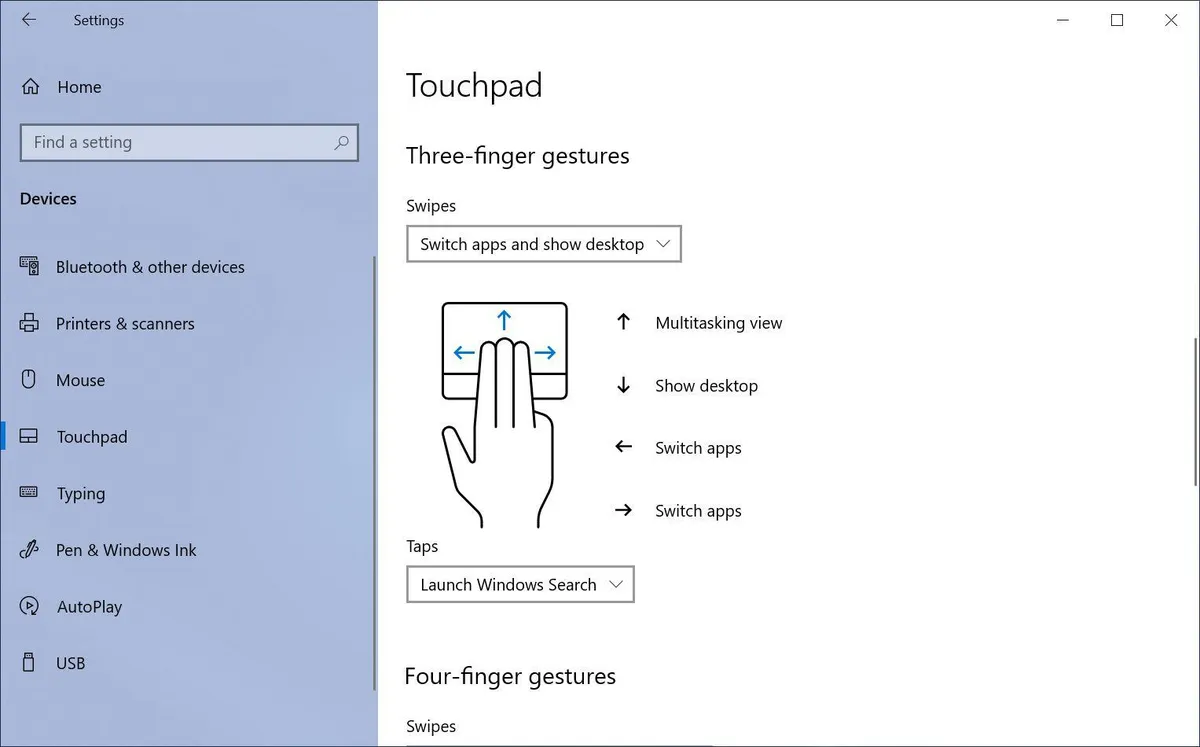
قابلیت سفارشی سازی
همانطور که گفتیم کاربر میتواند تنظیمات تاچ پد خود را سفارشی سازی کند. اما با انجام این کار شما چه چیزهای را میتوان سفارشی سازی کرد و طبق میل خود قرار داد؟ در سفارشی سازی عملکرد تاچ پد کاربر میتواند مواردی مانند میزان حساسیت و حرکات و عملکرد دکمهها یا کلیکها را سفارشی سازی کند تا بتواند آن طور که میخواهد از تاچ پد خود استفاده کند. برای اینکه بتوانید به تنظیمات تاچ پد بروید و بتوانید آن را شخصی سازی کنید، ابتدا باید به بخش کنترل پنل دستگاه وارد شوید و در آنجا تنظیمات تاچ پد را تنظیم کنید.
طراحی متفاوت
در دنیا برندهای مختلفی هستند که در صنعت تولید لپ تاپ فعالیت دارند. هر کدام از این برندها در طراحیهای که برای لپ تاپ خود در نظر میگیرند، یک شکل خاص از تاچ پد را طراحی میکنند تا بتوانند به نوعی امضای خاص خود را در این زمینه داشته باشند. همانطور که میدانید تاچ پد از نظر فیزیکی در ساختار لپ تاپ ادغام شده است و طرحی که برای آن در نظر میگیرند اغلب با طرح کلی لپ تاپ هماهنگ است. پس ا این تفاسیر اندازه و شکل تاچ پد ممکن است بسته به طرح خود لپ تاپ متفاوت باشد.

گفتنی است برای اینکه یک شرکت بتواند بهترین تاچ پد را ارائه دهد و بتواند با این کار امضای شخصی شرکت خود را روی آن قرار دهد، این مؤلفهها باید با هم کار کنند تا یک رابط کاربری صاف و پاسخگو ارائه دهند و به کاربران این امکان را می دهند که با استفاده کردن از تاچ پد از داشتن ماوس خودداری کنند. زمانی که علم پیشرفت میکند تمام چیزهایی که قبلا به آن رسیده بودیم تحت شعاع قرار میگیرد. این پیشرفت در علم منجر به توسعه ویژگیهای پیچیدهتر تاچ پد شده است و آنها را به بخشی جدایی ناپذیر از لپتاپهای مدرن تبدیل کرده است. در ادامه متن بیشتر راجب این موضوع صحبت خواهیم کرد.
ویژگیهای تاچ پد
هر قطعهای که درون یک لپ تاپ قرار داده شده است یک ویژگی کاربردی دارد که کاربر رابه استفاده کردن از آن ویژگی راغب میکند. کوچک ترین و به ظاهر بی اهمیت ترین قطعات لپ تاپ هم وقتی که به مشکل بر میخورند تازه متوجه این قضیه میشویم که چقدر این قسمتها مهم و حیاتی بودند. تاچ پد که جای خود دارد. هنگامی که تاچ پد دستگاه شما خراب میشود در حقیقت ارتباط خود را با لپ تاپ از دست خواهید داد. با این تفاسیر باید بسیار مراقب باشیم تا مشکلی برای این قطعه از لپ تاپ پیش نیاید. اما نگران نباشید؛ اگر اتفاقی برای تاچ پد لپ تاپ شما پیش آید، تیم تعمیرات لپ تاپ آرتک در خدمت شماست تا بتواند با ازائه بهترین کیفیت در تعمیرات و تعرفههای قیمتی منصفانه مشکل تاچ پد دستگاه شما را رفع کند.
در ادامه اما برای شما چندی از ویژگیهای این قطعه کوچک و کارآمد را برای شما بررسی خواهیم کرد.
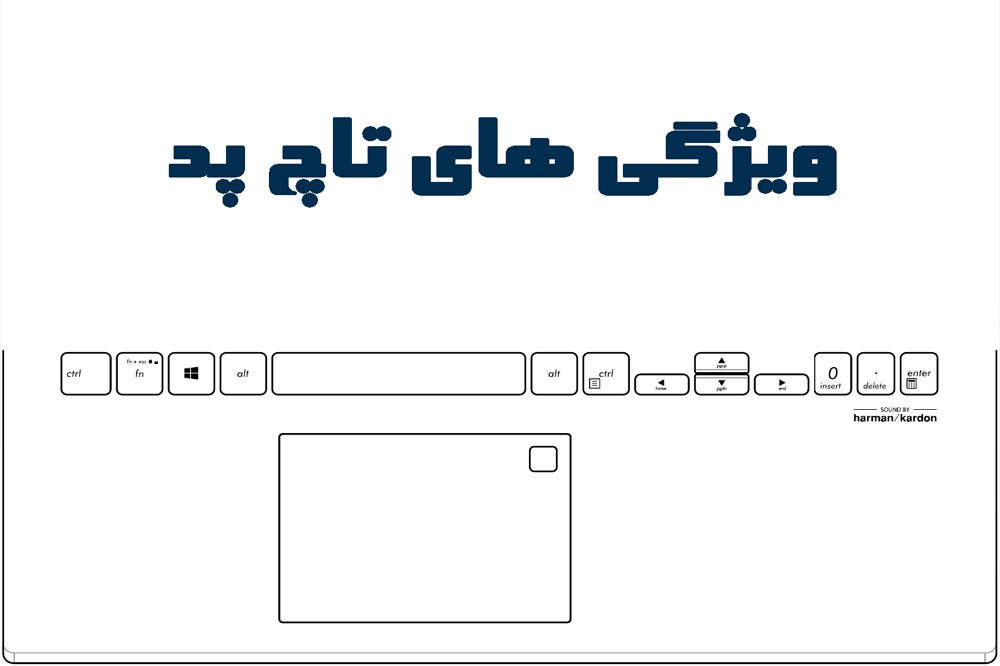

همانطور که در قسمتهای قبلی متن برای شما گفتیم، یکی از ویژگیهای مهمی که تاچ پد دارد این است که دارای یک سطح صاف برای ارتباط فراگیر با سیستم عامل است. کنترل کردن مکان نما یا همان کلیک نیز از دیگر ویژگیهایی است که با تکان دادن انگشت خود روی سطح صاف تاچ پد میتوان مکان آن را مشخص نمود. یکی از ویژگیهای مهم و جذابی که تاچ پد دارد این است که با کیبرد هماهنگ است. یعنی اینکه هنگام کار میتوان از کیبرد دستگاه نیز به راحتی استفاه کرد. همچنین روی کیبرد لپ تاپ یک دکمه به عنوان غیر فعال کردن تاچ پد وجود دارد که به راحتی میتوانید آن را غیرفعال کنید.
دلایل خرابی تاچ پد
تاچ پد لپ تاپ هامنطور که میدانید یک قطعه حساس است که بر اساس جمع شدن چند قطعه کارایی خود را بدست میآورد. این قطعه بر اساس کشیدن انگشت روی سطح تاچ پد کار میکند. تاچ پد قطعهای حساس است که برای ارتباط شما با لپ تاپ و سیستم عامل را برقرار میکند. اگر تاچ پد شما دچار ایراد و خرابی شود، به راحتی نمیتوانید ارتباط خود را با لپ تاپ حفظ کنید و مجبور میشوید از ماوس استفاده کنید. شاید این مورد برای خیلی از کاربران غیر قابل هضم باشد و نتوانند به راحتی از ماوس استفاده کنید. اگر شما جزو آن دسته از دوستان هستید باید برای تعمیرات لپ تاپ خود به یک مرکز تعمیراتی مراجعه کنید. تعمیرات لپ تاپ در تهران آرتک میتواند خدمات تعمیر و تعویض تاچ پد شما را با بهترین کیفیت انجام دهد. خرابی تاچ پد لپ تاپ عوامل و دلایل مختلفی دارد که در این قسمت به آنها خواهیم پرداخت.


نقش مشکلات سخت افزاری در خرابی تاچ پد
یکی از مواردی که ممکن است روی خرابی تاچ پد دستگاه شما تاثیر گذار باشد، صد در صد مشکلات سخت افزاری است. قطعه تاچ پد خودش به نوعی سخت افزار دستگاه شما محسوب میشود. در این قسمت برای شما خرابیها سخت افزاری که ممکن است برای تاچ لپ تاپ شما حادث شود را خواهیم گفت.
آسیب فیزیکی: آسیب دیدن پد لپ تاپ از نظر فیزیکی یکی از موارد خرابی این قطعه در لپ تاپ است. افتادن از ارتفاع یا ضربات شدید فیزیکی ممکن است به طور مستقیم به تاچ پد دستگاه شما آسیب برساند.
قطع شدن اتصالات: اتصالات داخلی بین تاچ پد و مادربرد لپ تاپ ممکن است به مرور زمان شل شده و منجر به مشکلات اتصال شود. کابل فلت تاچ پد ممکن است به دلایل مختلفی قطع شود که برای هر کدام باید به مرکز تعمیرات مراجعه کرد.
نصب نبودن درایور تاچ پد
همانطور که پیش تر در این متن خدمتتان گفتیم درایورها نقطه اتصال سخت افزارهای داخل لپ تاپ و ویندوز است. اگر هرکدام از درایورهای شمانصب نباشد و یا بروز نباشند، آن قطعه برای شما فعال نخواهد بود. اگر برای مثال تاچ پد شما فعال نبود و نتوانستید کاری را با آن پیش ببرید، ممکن است مشکل از بخش درایورها باشد. درایورهای پد قدیمی یا ناسازگار می تواند دلیل کار نکردن تاچ پد لپ تاپ شوند. برای حل این مشکل باید اقدام به نصب درایور یا بروز رسانی درایور قدیمی کرد.
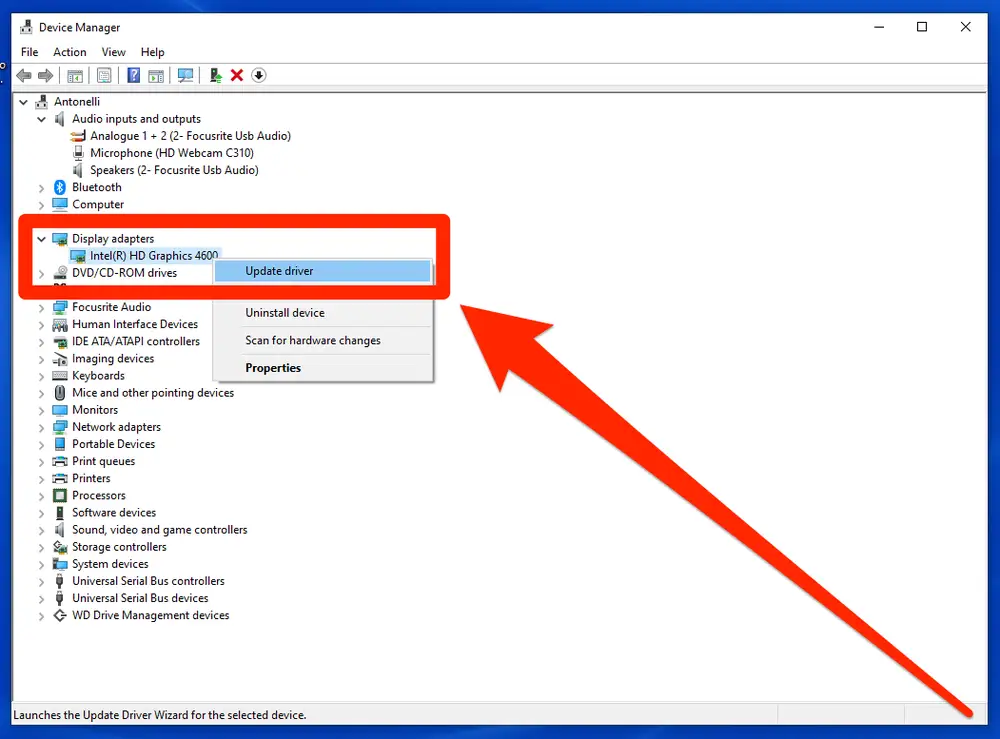

مشکلات سیستم عامل
گاهی اوقات ممکن است شما مشکلی از جانب درایور نداشته باشید و خرابی تاچ پد شما مربوط به ویندوز و یا سیستم عامل شما باشد. برای اینکه بتوانید این مشکل را برطرف کنید باید برای نصب مجدد سیستم عامل خود اقدام کنید. برای این کار بهتر است آخرین نسخه سیستم عامل مورد نظر را که با دستگاه شما همخوانی دارد را نصب کنید تا بتوانید مشکل را از ریشه حل کنید. البته بهتر است قبل از اینکه اقدام به نصب ویندوز جدید بکنید، عیب یابی ویندوز را راه اندازی کنید تا به صورت اساسی این مشکل را ریشه یابی کنید.
تنظیمات اشتباه
همانطور که گفتیم یکی از قطعاتی که ممکن است در لپ تاپهای مورد استفاده دچار اشکال گردد و کاربر را با دردسر مواجه سازد، تاچ پد لپ تاپ است. در صورت خرابی صفحه لمسی، لپ تاپ دیگر قادر به تشخیص حرکت و موقعیت انگشت کاربر نخواهد بود و برخلاف قبل، به دستورات کاربر پاسخی نخواهد داد گاهی اوقات ممکن است تنظیم کردن یک چیز باعث شود دیگر کارایی قبل را نداشته باشد. این اتفاق به دو دلیل ممکن است بیافتد. اولین مورد این که به صورت تصادفی یکی از موارد غیر فعال را فعال کنیم. دومین مورد هم پیکربندی اشتباه تنظیمات است. هر کدام از این دو مورد با اینکه بسیار ساده و پیش پا افتاده هستند اما ممکن است فرد را تا مدتی درگیر کنند. به این صورت که فرد به دنبال مشکلات پیچیده تری است که به آنها رسیدگی کند تا این دست از اتفاقات.
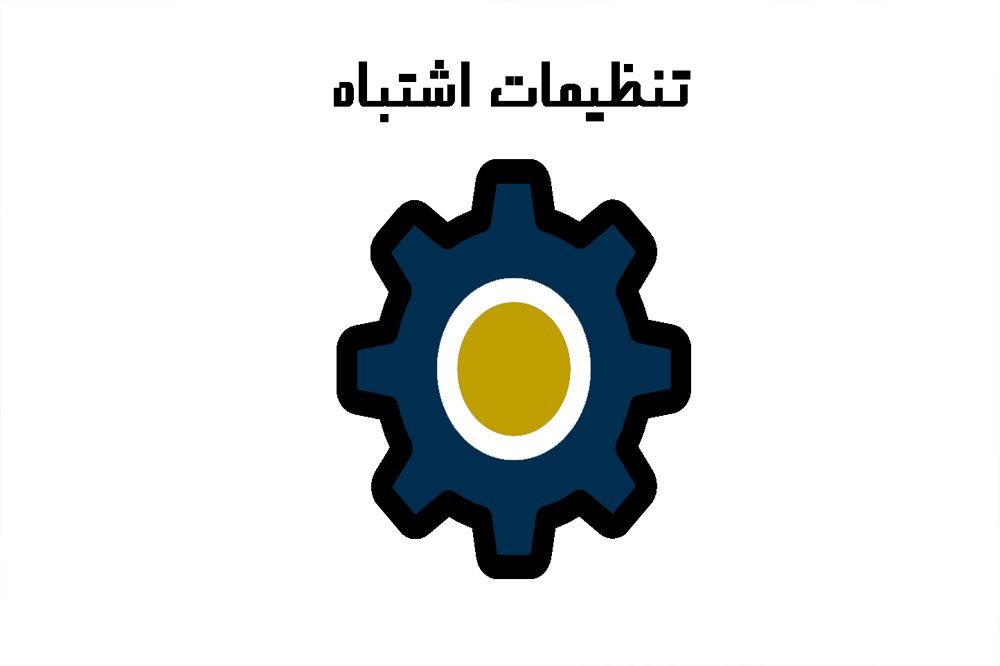
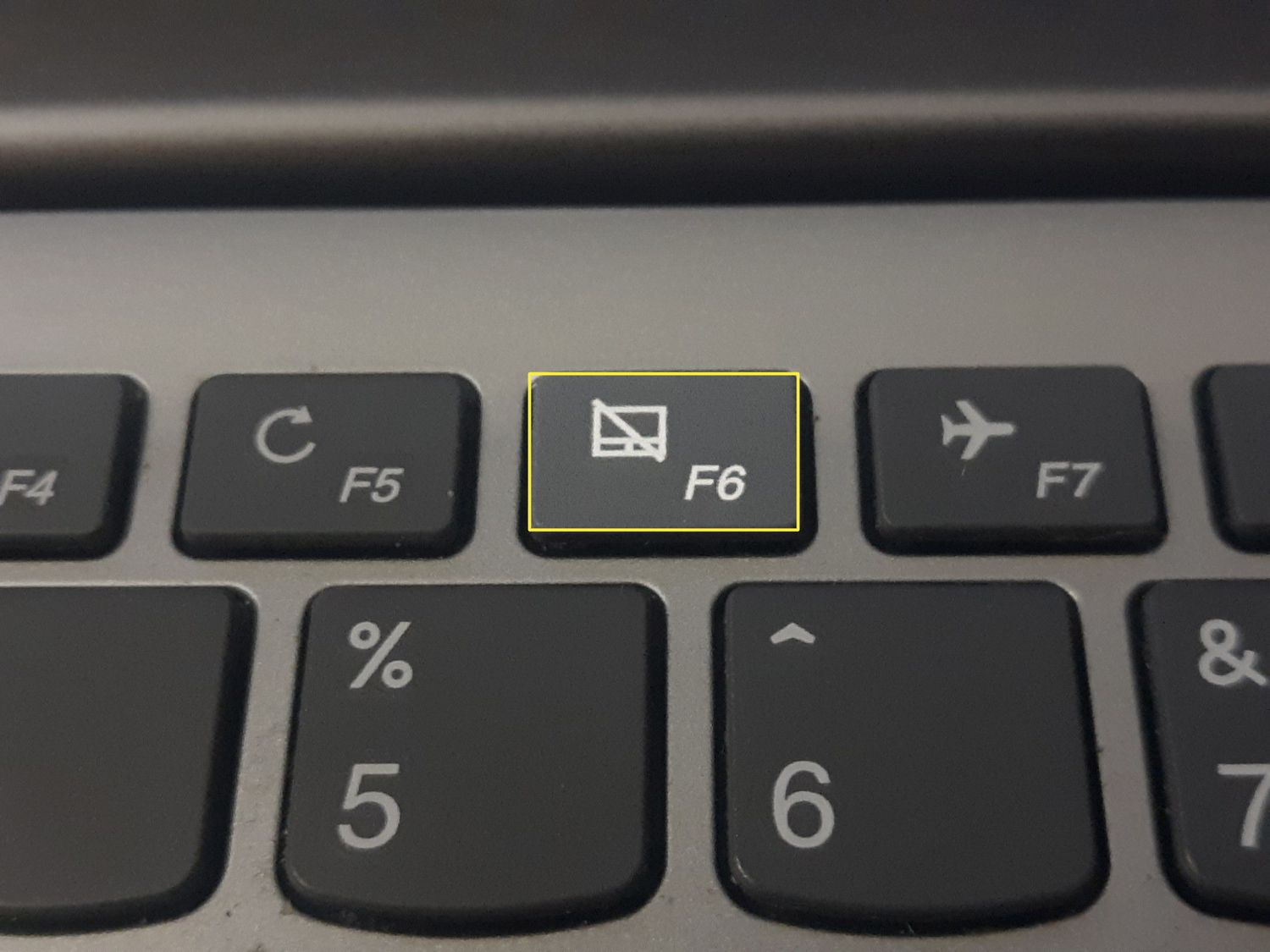
فعال سازی
شاید در توضیح دادن این قسمت مطلب را کمی سخت بیان کرده باشیم. اما موضوع به خودی خود بسیار آسان و پیش پا افتاده است. هنگامی که با عجله کاری را انجام میدهید ممکن است این اتفاقات گریبان گیر شما شوند و ساعتها شما را درگیر خود کنند اما در اصل اصلا مشکل بزرگی نیستند. باید خدمت شما عرض کنیم که برخی از لپ تاپ ها دارای کلید میانبر هستند که می تواند تاچ پد را غیرفعال کند. کاربران ممکن است به طور تصادفی این کلید را فعال کرده و پد لمسی را ناآگاهانه غیرفعال کنند.
پیکربندی اشتباه تنظیمات
آیا تا به حال برای شما این اتفاق پیش آمده که حس کنید هنگام کار کردن با تاچ پد کندی یا سرعت بیش از حدی را تجربه کنید. این مورد میتواند از پیکر بندی اشتباه باشد. هنگامی که تنظیمات تاچ پد خود را انجام میدهید، ممکن است اعداد و ارقام و اندازههای اشتباهی را وارد کنید که باعث مشکل در تاچ پد شما شود. تنظیمات نادرست پد لمسی، ممکن است در حساسیت یا حرکات منجر به رفتار نامنظم شود. برای اینکه بتوانید این تنظیمات را بازنویسی کنید باید به قسمت تاچ پد در نرم افزار کنترل پنل مراجعه نید تا بتوانید آن را دوباره تنظیم کنید.
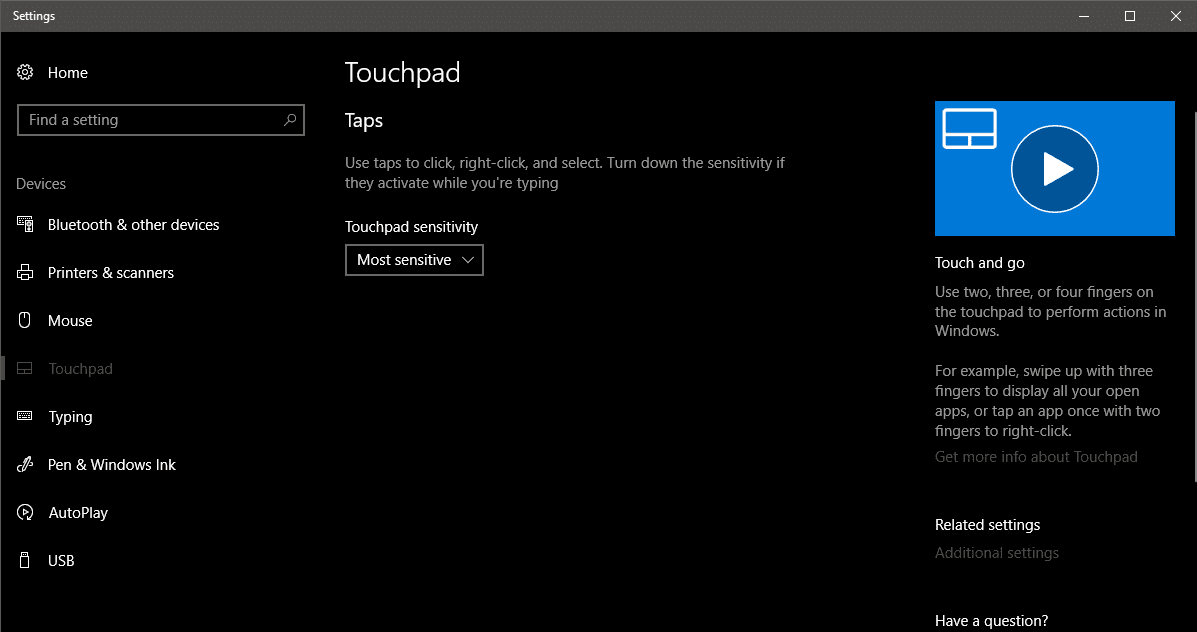

دیگر دلایل غیر فعال شدن تاچ پد لپ تاپ
دلایل متعددی برای غیرفعال شدن صفحه لمسی لپ تاپ وجود دارد:
- کثیف شدن تاچپد لپ تاپ به دلیل وجود گرد و خاک
- برخورد دست به لوگوی مربعی کوچک گوشه تاچ پد
- هنگ کردن سیستم عامل لپ تاپ
- عدم کالیبره بودن تنظیمات بایوس
- تغییر در تنظیمات ماوس لپتاپ
- نصب و یا حذف کردن برخی از نرم افزارها
- اتصال تجهیزات خارجی به لپ تاپ از طریق USB
در صورت کار نکردن تاچ پد، دکمهی Num Lock یا Scroll Lock را از روی کیبورد فشار دهید تا ببینید چراغهای مربوطه روشن میشوند یا نه. اگر دستگاه شما چنین قابلیتی دارد و با فشار دادن دکمهها، چراغ خاموش و روشن میشود، پس سیستمتان فریز نشده است. ممکن است بعد از چندبار فشار دادن دکمهها، این چراغها در حالت روشن یا خاموش گیر کنند. این یعنی لپ تاپ شما به احتمال زیاد هنگ کرده است. اصطلاحاً گلیچ شدن و عدم حرکت با دقت موس روی صفحه نمایش، در اثر نوسان برق در تاچ پد است. این مشکل در اثر از کار افتادن آی سی تاچ پد اتفاق می افتد.


برآورد هزینه تعمیر صفحه لمسی لپ تاپ
همانطور که میدانید برآورد هزینه تعمیر تاچ پد لپ تاپ مربوط به سال، مدل و برند دستگاه شماست. اما میتوان برآورد نسبی از هزینههای تعمیر و تعویض این قطعه به عمل آورد. برای مدل های قدیمی برندهایی مثل اچ پی، ایسوس، لنوو و دل، تعمیر آن هزینهای حدود 500 هزار تومان دارد. دستگاههایی خاصتر مانند مک بوک اپل، سورفیس مایکروسافت و سایر دستگاههایی که قابلیت جداشدن صفحه نمایش از کیبرد را دارند این هزینه متفاوت هستند. بالطبع هزینه تعمیر تاچ پد این لپ تاپ ها بیشتر خواهد بود.
تاچ پد لپ تاپ
تعمیر درست و اصولی اشکالات صفحه لمسی لپ تاپ، صرفاً با مراجعه به یکی از مراکز تخصصی و مجاز در حوزه تعمیرات لپ تاپ محقق میگردد. این مرکز از مراکز پیشرو و متخصص در حوزه تعمیرات لپ تاپ است. با مراجعه به مرکز تعمیرات تخصصی لپ تاپ آرتک می توانید بالاترین کیفیت سرویس و تعمیر صفحه لمسی لپ تاپ و سایر قطعات مرتبط با این دستگاه را دریافت نمایید. این مرکز با در اختیار داشتن متخصصین مجرب و ابزار بروز، خدمات خود را با 6 ماه گارانتی به شما کاربران ارائه می دهد. در این مرکز عیب یابی به صورت رایگان انجام می شود و همه روزه، حتی ایام تعطیل، از ساعت 9 الی 21 به شما عزیزان خدمات ارائه میشود.




سلام من یه لپ تاپ لنوو دارم که در استفاده طولانی مدت تاچ پد اون قاطی میکنه و میلرزه. بعد که خاموش روشن میکنم اولش خوبه ولی بعد از مدتی دوباره همون اتفاق می افته. این مشکل از چی میتونه باشه سخت افزاری هست یا نرم افزاری؟
سلام دلایل مختلفی برای این مشکل شما وجود داره از جمله: خرابی تاچ پد، خرابی شارژر و بالا و پایین شدن ولتاژ ورودی به سیستم، خرابی سوکت شارژ، مشکل نرم افزاری و خرابی ویندوز، نصب بودن گرافیک اشتباه، خرابی کابل فلت متصل بین تاچ پد و مادربرد. در کمتر از 24 ساعت عیب یابی مشکل مشخص میشه